Maison >Tutoriel logiciel >application mobile >Comment convertir Word au format PDF
Comment convertir Word au format PDF
- WBOYWBOYWBOYWBOYWBOYWBOYWBOYWBOYWBOYWBOYWBOYWBOYWBoriginal
- 2024-06-08 22:49:54507parcourir
Comment convertir un document Word au format PDF ? Dans le travail et la vie quotidienne, la conversion de documents Word au format PDF est une opération très pratique. Il protège le contenu du document contre toute modification ou édition accidentelle tout en facilitant son téléchargement et son impression. Si vous craignez de modifier accidentellement un fichier ou de manquer une opportunité de corriger des erreurs, la conversion d'un document Word en PDF est une solution simple et rapide. Cet article présentera en détail différentes méthodes pour vous aider à convertir facilement des documents Word au format PDF. L'éditeur PHP Banana a compilé une variété de méthodes, veuillez continuer à lire pour en savoir plus.
Méthode pour convertir Word en PDF
La première méthode : utiliser un logiciel tiers
Si vous avez besoin de la qualité et de la vitesse de conversion et que vous l'utilisez fréquemment, nous pouvons télécharger un logiciel tiers pour convertir des documents Word en PDF convertisseur de formats. (Recherchez ce type de logiciel sur votre navigateur et téléchargez-le gratuitement.)
1 Sélectionnez l'option "Word to PDF".

2. Téléchargez le document Word que vous souhaitez convertir.

3. Définissez le numéro de page, décidez si vous souhaitez cocher l'option "Fusionner" si nécessaire, et enfin cliquez sur "Démarrer la conversion".

4. Après un moment, vous pouvez trouver le document PDF converti dans le dossier.
Deuxième méthode : Utilisez la fonction « Enregistrer sous » fournie avec le logiciel Office
Logiciel bureautique WPS, vous pouvez directement utiliser sa propre fonction « Enregistrer sous » pour convertir le document Word au format PDF. Les étapes sont les suivantes :
1. Ouvrez le document Word que vous devez convertir.
2. Sélectionnez l'option « Fichier » dans la barre de menu, puis sélectionnez l'option « Enregistrer sous » dans le menu déroulant contextuel.
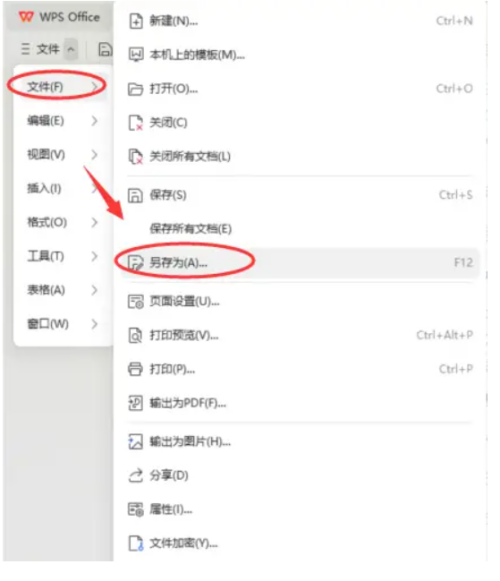
3. Dans la fenêtre contextuelle « Enregistrer sous », sélectionnez l'emplacement que vous souhaitez enregistrer et sélectionnez le format « PDF » dans le menu déroulant « Enregistrer sous le type ».

4. Cliquez sur le bouton "Enregistrer" pour terminer la conversion de Word en PDF.
Troisième méthode : utilisez un outil de conversion en ligne
Parfois, nous aimons que le bureau de l'ordinateur soit propre et bien rangé, et nous ne voulons pas installer trop de logiciels, ou si votre ordinateur installe trop de logiciels qui affectent son fonctionnement, alors vous peut utiliser l'outil de conversion en ligne convertit les documents Word au format PDF. Les étapes sont les suivantes :
1. Ouvrez un site Web d'un outil de conversion en ligne
2 Sélectionnez l'option correspondante telle que « Word en PDF » ou « Convertir Word en PDF ».

3. Téléchargez le document Word que vous devez convertir.
4. Terminez l'opération de conversion selon les invites du site Web et téléchargez le fichier PDF converti.

L'opération de conversion de Word en PDF est très courante dans le domaine bureautique, et c'est aussi l'une des compétences nécessaires pour les experts bureautiques. Si vous aussi vous souhaitez devenir un expert en bureautique, apprenez à convertir Word au format PDF !
Ce qui précède est le contenu détaillé de. pour plus d'informations, suivez d'autres articles connexes sur le site Web de PHP en chinois!
Articles Liés
Voir plus- Comment transférer Microsoft Authenticator vers un nouveau téléphone?
- Comment récupérer mon compte Microsoft Authenticator?
- Où trouver les expositions Xuexitong_Méthodes de visualisation recommandées pour les expositions Xuexitong
- La limite de crédit de Jingdong Baitiao peut-elle être utilisée instantanément ? La dernière méthode de retrait d'espèces 24 heures sur 24 de Baitiao !
- Comment Look diffuse le jeu en direct ? Comment fonctionne la diffusion en direct du jeu ?

